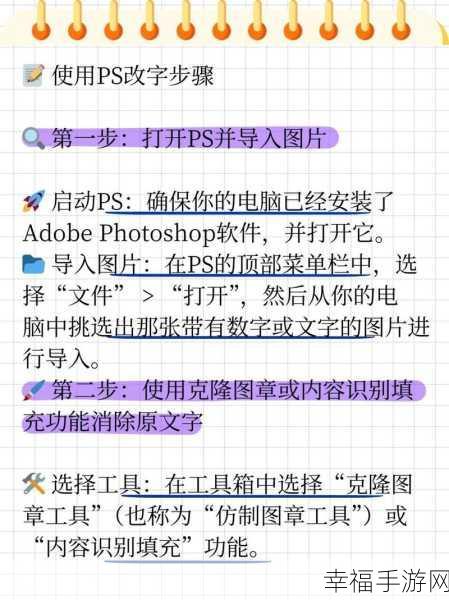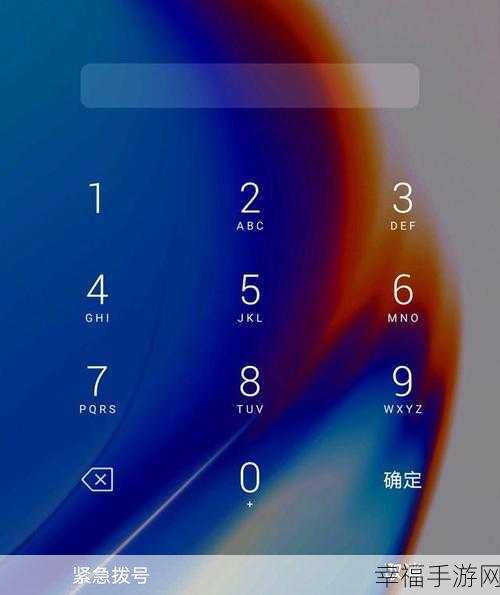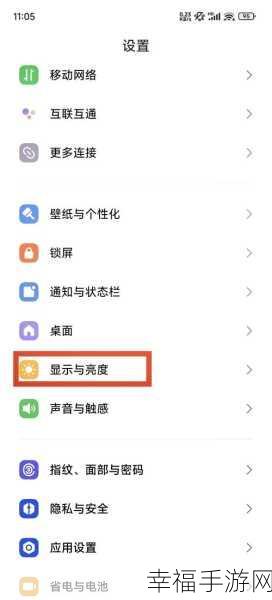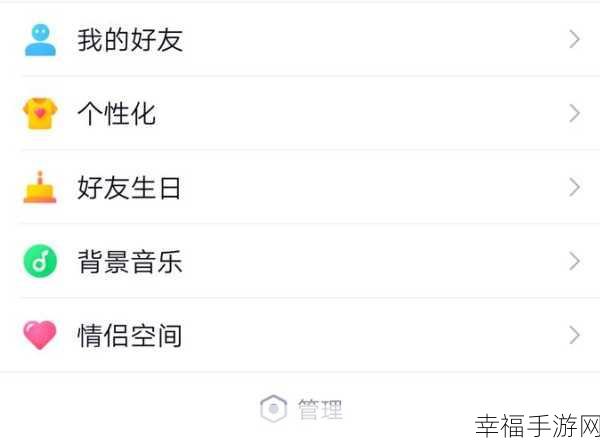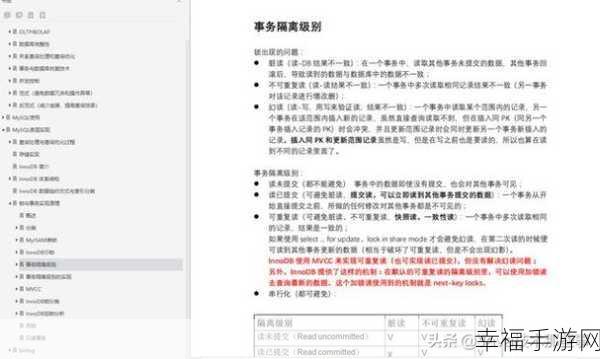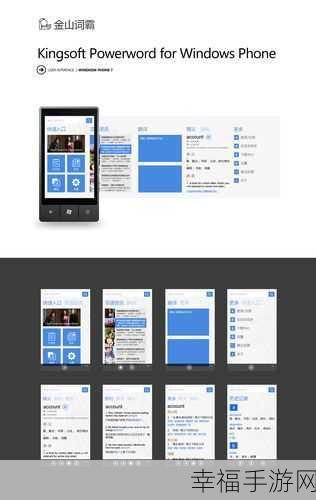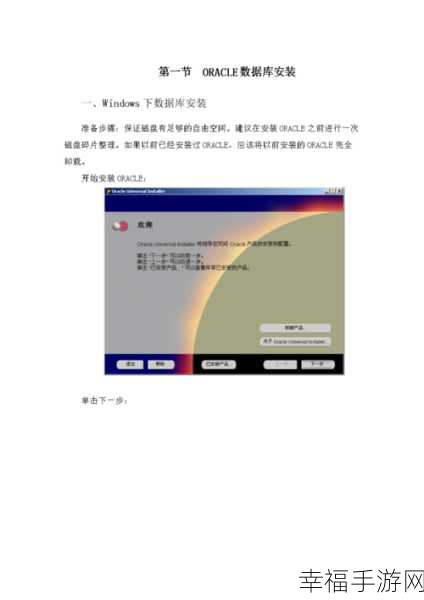在日常办公中,我们经常会使用 Word 文档来处理各种文字资料,有时文档中会出现一些横线,给我们的编辑工作带来困扰,如何才能有效地删除这些横线呢?下面就为您详细介绍几种实用的方法。
中心句:日常办公中 Word 文档横线有时会带来编辑困扰。
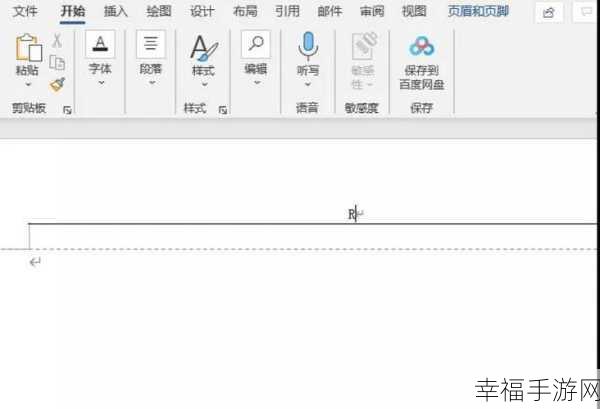
第一种方法,如果横线是通过下划线功能添加的,我们可以选中带有横线的文字,然后点击“开始”选项卡中的“U”形下划线按钮,即可将其删除。
中心句:通过下划线功能添加的横线可选中文字点击“U”形下划线按钮删除。

第二种方法,当横线是通过绘图工具绘制的直线时,我们需要先选中这条直线,然后按下“Delete”键进行删除。
中心句:绘图工具绘制的直线需选中后按“Delete”键删除。
还有一种情况,如果横线是页眉或页脚中的横线,我们可以进入页眉页脚编辑模式,选中横线,然后点击“开始”选项卡中的“边框”按钮,选择“无边框”,这样就能删除横线了。
中心句:页眉或页脚中的横线可进入编辑模式选择“无边框”删除。
有时候横线可能是由于段落边框导致的,这时,我们选中相关段落,点击“页面布局”选项卡中的“边框”按钮,选择“无框线”,横线就会消失。
中心句:段落边框导致的横线可选中段落选择“无框线”消除。
删除 Word 文档中的横线并不是一件难事,只要我们掌握了正确的方法,就能轻松解决这个问题,让我们的文档编辑工作更加高效和顺利。
文章参考来源:日常办公经验总结。